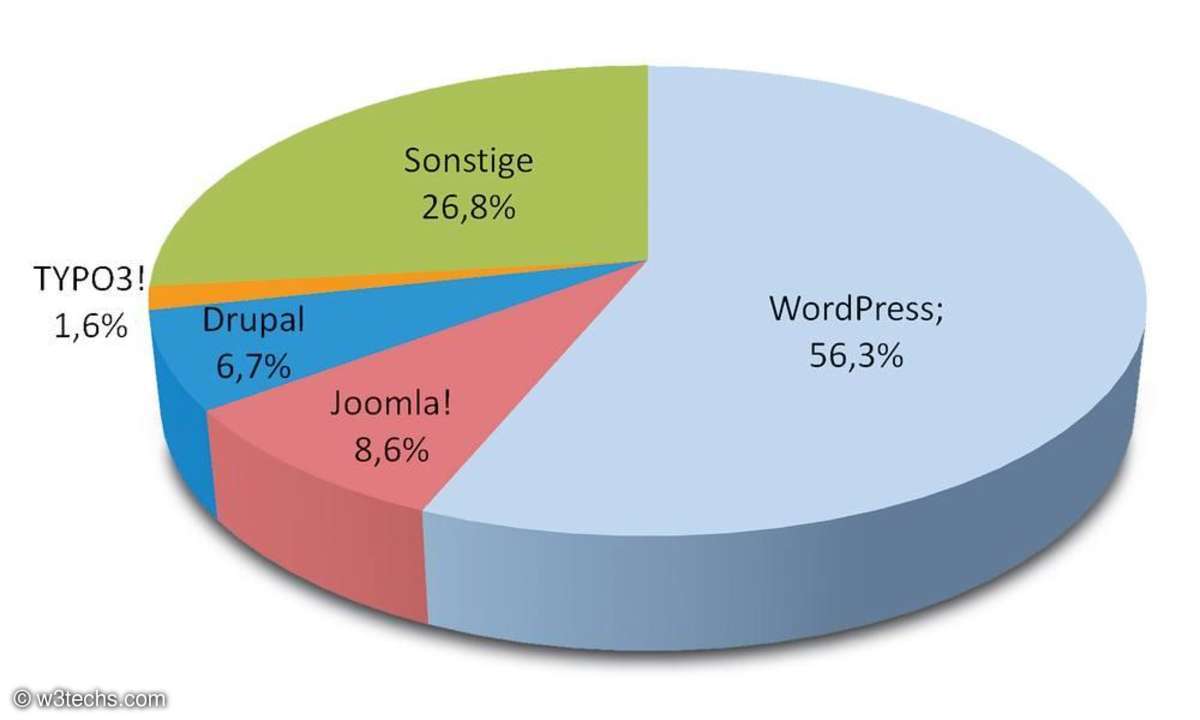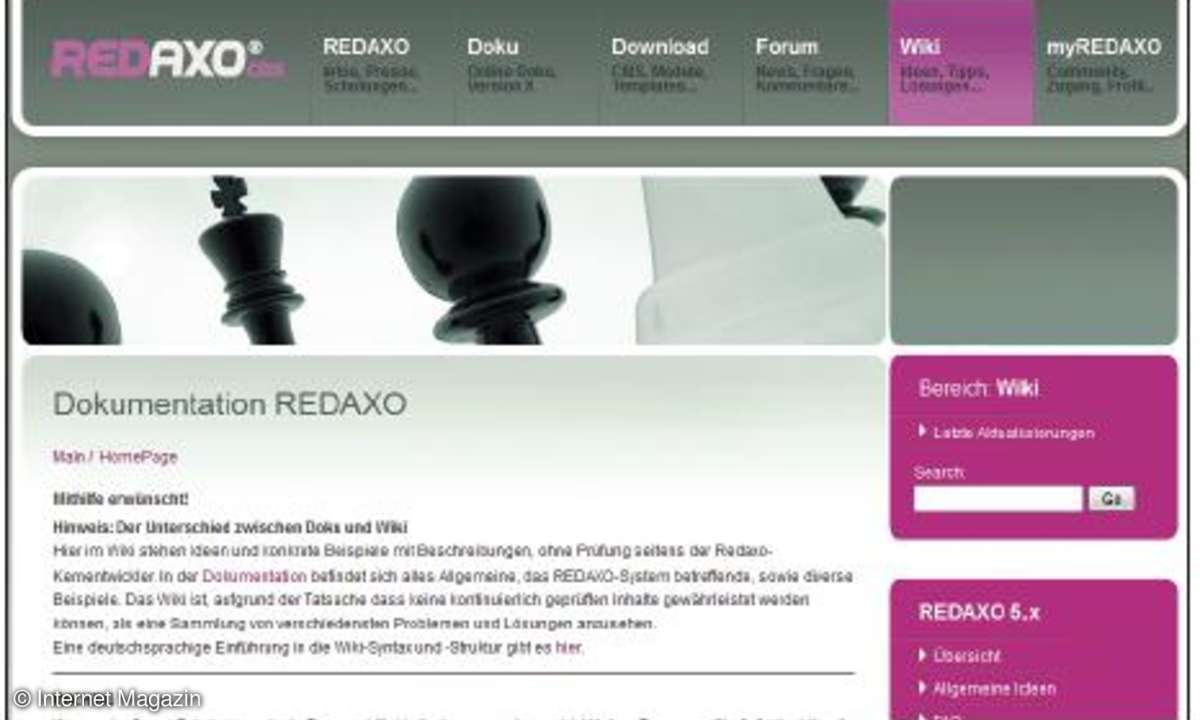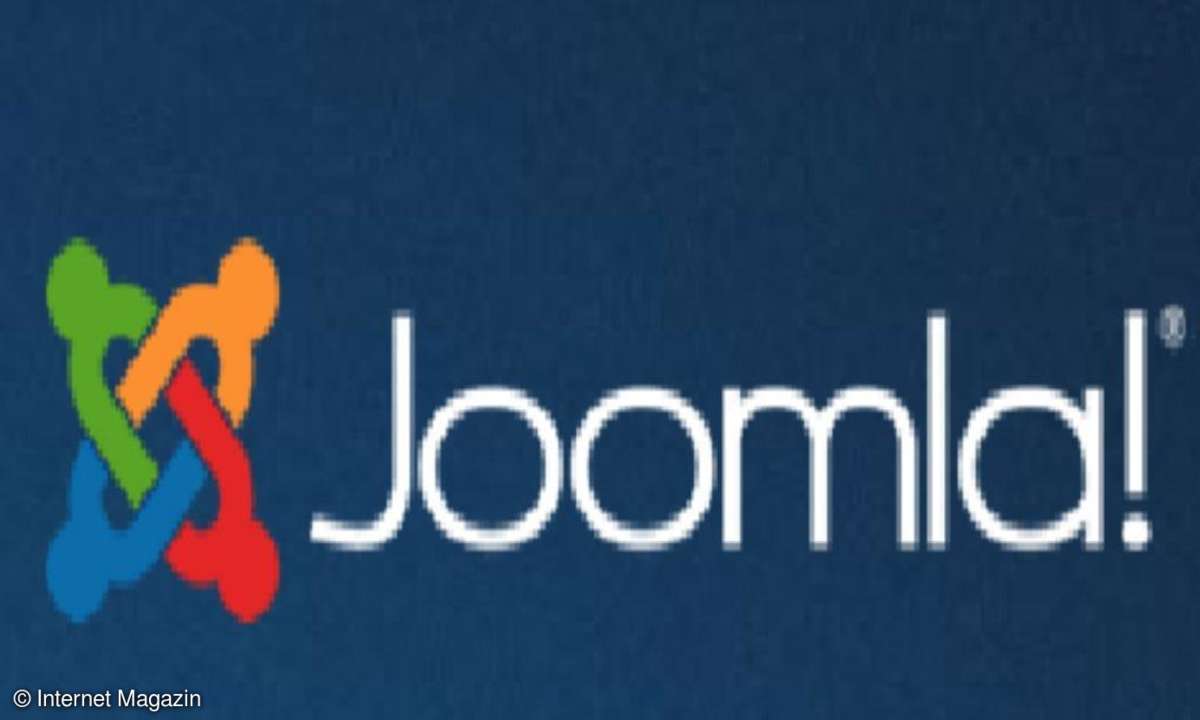Skins - die Optik der Site
- Nucleus CMS
- Skins - die Optik der Site
Die Rechte der Nutzer lassen sich im Admin-Bereich anpassen: Superadmins ernennen Sie jeweils über das Profil im Mitgliederbereich, dort registrieren Sie neue User.Blog Admins und Members wählen Sie über das Blog-Konfigurationsmenü aus.Auch Members ohne die Erlaubnis, Postings zu veröffentli...
Die Rechte der Nutzer lassen sich im Admin-Bereich anpassen: Superadmins ernennen Sie jeweils über das Profil im Mitgliederbereich, dort registrieren Sie neue User.Blog Admins und Members wählen Sie über das Blog-Konfigurationsmenü aus.Auch Members ohne die Erlaubnis, Postings zu veröffentlichen, können Rechte zugeteilt bekommen: Zugriff auf die Kommentarfunktion, wenn diese für alle anderen gesperrt/moderiert ist oder Nutzung der Mail-Funktion innerhalb der Site. Außerdem können Sie Content auf einer Nucleus-Website so bereitstellen, dass dieser nur den eingeloggten Mitgliedern angezeigt wird und nicht anderen Besuchern - ähnlich einer Intranet-Anwendung.Allerdings sollten Sie darauf achten, den Admins eines Teams keine alternativen Skins zur Verfügung zu stellen, wenn diese nicht wirklich eingesetzt werden sollen, besonders, wenn gleich mehrere einen Teil der Site gemeinsam betreuen - die Optik einer Site sollte nur von Superadmins verwaltet werden können, um einen einheitlichen Look zu gewährleisten. Bei der Arbeit mit Nucleus wird das Screendesign durch den Einsatz von Skins bestimmt - vorgefertigte, die man abändert, oder eigene.
Skins - die Optik der Site
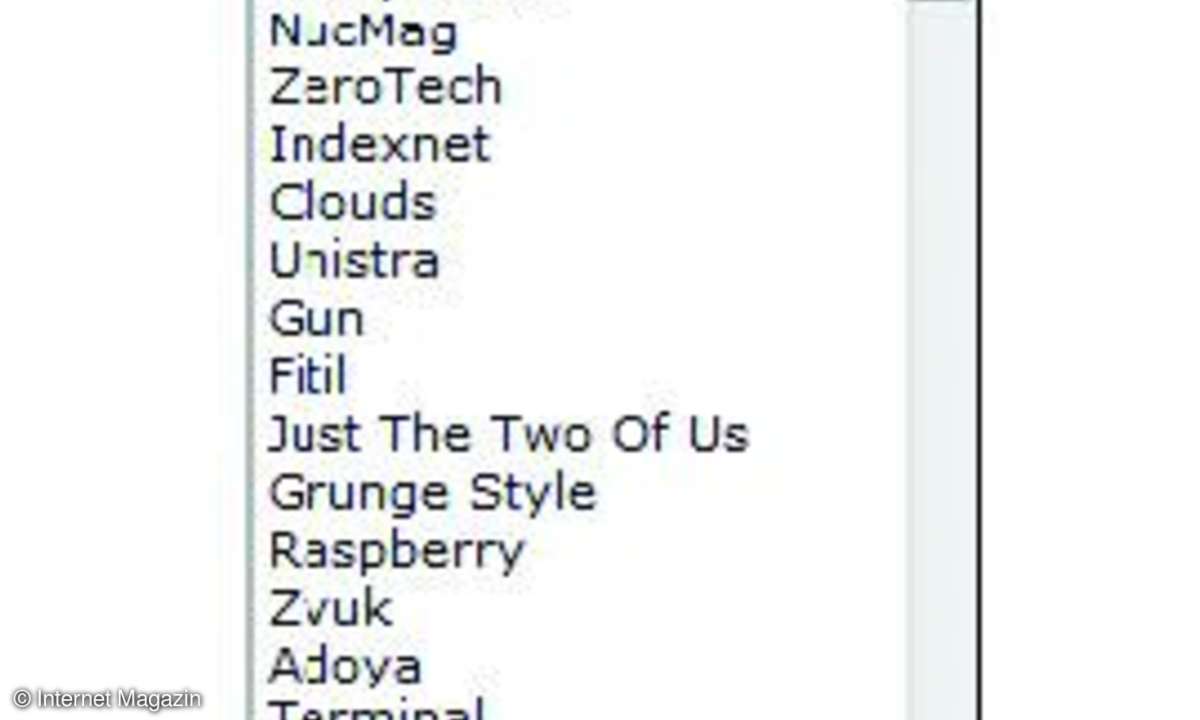
Alle Nucleus-Skins, die unterskins.nucleuscms.org zum Download bereitstehen, unterliegen der Attribution-ShareAlike Creative Commons License, sie dürfen also modifiziert werden, solange der ursprüngliche Autor bzw. die ursprünglichen Autoren Erwähnung finden. Die Autorenangaben finden sich im jeweiligen Skin. Unter skins.nucleuscms.org/browser/ haben Sie die Möglichkeit, sich mit dem Skin Browser alle verfügbaren Nucleus Skins im Browser live anzuschauen.Ein Nucleus CMS Skin wird importiert, indem Sie zunächst den ausgewählten Skin herunterladen und lokal entpacken. Anschließend laden Sie das gesamte Verzeichnis mit allen Dateien in das Nucleaus-Skin-Verzeichnis Ihrer Installation auf dem Webserver hoch und wählen im Administrations-Interface unter Import/Export den neuen Skin aus, um ihn zu importieren. Dann im geplanten Seitenbereich mit dieser Optik den neuen Skin auswählen und abspeichern - fertig.Der default-Skin nutzt drei Dateien:
- default.css: das CSS Stylesheet für die Site zum Festlegen von Farben, Layout etc.
- atom.gif: das Logo oben links in der Ecke des Bildschirms
- nucleus.gif: das Nucleus Logo
Templates und Plugins
Sowohl Nucleus CMS Skins als auch Templates tragen dazu bei, das Layout eines Webprojektes zu bestimmen - doch was ist der Unterschied zwischen Templates und Skins?
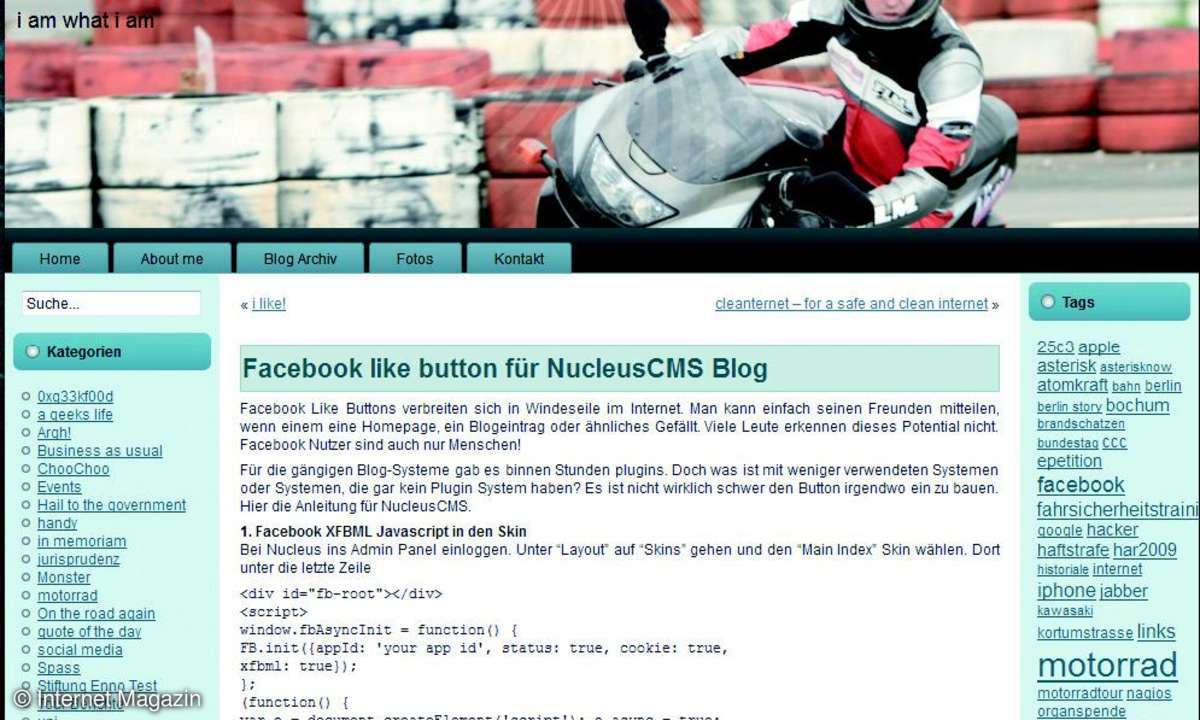
Skins legen fest, wie die Site aussieht. Jedes Skin enthält verschiedene Ausführungen: für die Startseite, den Content-Bereich, das Archiv und ggf. außerdem Anweisungen für die Platzierung eines Weblogs und mit welchem Template es sich integrieren lässt. Templates legen fest, wie der Weblog-Anteil innerhalb der Website aussieht.Der Grund dafür, dass Templates nicht Bestandteil der Skins sind: Diese Info-Blöcke können von mehreren Skins genutzt werden, um die gleichen Inhalte anzuzeigen - sie sind Bausteine, die Ihnen die Administration auch großer Sites komfortabel möglich machen. Legen Sie sich Templates an, um die Informationen/Scripte/Navigationen darin komfortabel zentral zu verwalten.Mithilfe von Plugins kann Nucleus CMS beinahe beliebig um alle gängigen Funktionen erweitert werden. Die Basisinstallation wurde bewusst simpel gelassen, um sie nicht aufzublasen - von der Annahme ausgehend, dass jeder andere Bedürfnisse hat, soll Nucleus ein Leichtgewicht bleiben, das nur gezielt um die gewünschten Funktionen erweitert wird. Eine große Plugin-Auswahl finden Sie unter wakka.xiffy.nl/plugin .
Plugins programmieren
Eigene Plugins sind im Grunde nichts mehr als simple PHP-Skripte, die bestimmte Funktionen ins CMS bringen - wer ein Plugin geschrieben hat, kann es also jederzeit auch anderen zur Verfügung stellen und so die große Plugin-Bibliothek ergänzen. Installiert werden Plugins ganz einfach: Die Datei wird im entsprechenden Verzeichnis abgelegt und über den Administrationsbereich unter Nucleus Management/Manage Plugins installiert.Hat alles geklappt, steht der Name des Plugins in der Liste der bereits installierten Erweiterungen und der Code wird dort in die Skins eingefügt, wo das Ergebnis des Plugins erscheinen beziehungsweise angezeigt werden soll. Ein Schritt-für-Schritt-Beispiel für die Erstellung des ersten eigenen Plugins finden Sie im Developer-Manual unter www.nucleuscms.de/nucleus/documentation/devdocs/plugins.html .Alle Plugin-Dateien sollten in dem in der config.php Datei aufgeführten Verzeichnis abgelegt werden. Normalerweise ist dies .../nucleus/plugins/. Sie werden nach dem Muster plugin-name.php benannt - einige der Erweiterungen benötigen gegebenenfalls ein gleichnamiges Unterverzeichnis für zusätzliche Dateien.
WordPress-Sites nach Nucleus CMS exportieren
Um die Beiträge einer existierenden Website unter WordPress in das Nucleus CMS zu importieren, sollte Nucleus bereits installiert sein und problemlos laufen. Dann laden Sie sich die aktuellste Version des WordPress-Import-Tools aus dem Wiki unteredmondhui.homeip.net/nudn/item/1004 herunter. Entpacken Sie das Import-Skript und landen Sie es in das /nucleus/-Verzeichnis auf den Webserver. Dann rufen Sie im Browser die Datei wordpress.php auf und folgen der Schritt-für-Schritt-Anleitung, um in die entsprechenden Datenfelder WordPress- und Nucleus-Datenbank-Infos einzutragen. Durch das Ausführen des Skripts werden die Datenbankeinträge übernommen.Ein populäres System hat zwar Vorteile, doch die ständigen Updates und bekannten Sicherheitsrisiken von Tools wie WordPress sind trotzdem ein gutes Argument, um Anwender zu einem Wechsel zu motivieren und mit dem übersichtlichen Nucleus CMS neu zu starten. Einsteiger haben mit Nucleus eine realistische Chance, schnell zu guten Ergebnissen zu kommen - und das gilt auch für Kunden, die sich ein später komplett selbst zu verwaltendes Redaktionssystem wünschen.
Nucleus und SEO
Standardmäßig zeigt Nucleus seinen Besuchern URLs mit Fragezeichen in den Parametern an. Seit der Nucleus Version 2.0 gibt es die Möglichkeit, den URL-Modus auf "Fancy URL" umzustellen, die wie beispiel.com/item/1234 aussehen statt beispiel.com/index.php?itemid=1234, also suchmaschinenfreundlicher als die Default-Einstellung.
Nucleus-CMS-Update
Legen Sie sich eine Liste aller Dateien an, in denen Sie Änderungen vorgenommen haben. Denn bei einem Update des Redaktionssystems werden alle Dateien auf dem Server ausgetauscht und damit auch alle Ihre Änderungen zunichte gemacht. Editieren Sie also vor dem Update alle Dateien, in denen Änderungen vorgesehen sind, und laden Sie diese dann mit dem restlichen Update auf den Server hoch.